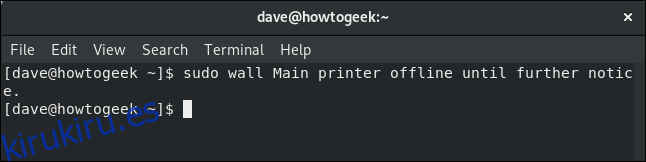¿Necesita enviar un mensaje rápido a todos los usuarios registrados? El comando wall de Linux es más contundente que el correo electrónico y se dirige automáticamente a los usuarios que han iniciado sesión. Transmite un mensaje a todos los que utilizan un terminal en un sistema.
Tabla de contenido
El comando de la pared
Si necesita enviar un mensaje, rápidamente, a los usuarios registrados en su computadora, ¿cómo lo hace? El correo electrónico no cumple con los requisitos. No sabe cuándo se leerá el correo electrónico. Si necesita que la gente sepa algo en este momento, eso no es suficiente. Y de todos modos, no querrá obstruir las bandejas de entrada de los usuarios que han cerrado sesión y que no necesitan ver el mensaje.
Sin hacer un esfuerzo adicional y perder algo de tiempo, no sabrá quién está conectado y desde dónde. Su sistema podría estar ubicado en Aberdeen, Washington pero es posible que haya usuarios remotos conectados desde Aberdeen, Escocia. Entonces, ¿cómo puede dirigir un mensaje específicamente a los usuarios registrados?
Linux y otros sistemas operativos similares a Unix le ofrecen una forma sencilla de hacerlo. El comando de pared es como un telegrama contundente. Enviará un mensaje a todos los usuarios de la terminal y lo dejará justo delante de sus narices. Los usuarios no pueden perdérselo y usted sabe que lo tienen. No es necesario que elijan abrir una aplicación para ver si tienen un mensaje en espera.
La entrega es tan sutil como un pastel de natillas en la cara.
Enviando un mensaje
La máquina de prueba en la que se investigó este artículo se instaló con Fedora Linux, pero el comando wall se comportará exactamente igual en otras distribuciones.
La única diferencia que puede encontrar es que algunas distribuciones de Linux requieren que use sudo en la opción para enviar un mensaje desde un archivo de texto, mientras que otras distribuciones requieren que siempre use sudo con wall todo el tiempo. En realidad, esa es una diferencia entre las distribuciones de Linux, no una diferencia con el funcionamiento del comando wall en sí.
Para enviar un mensaje a todos los usuarios, escriba muro, un espacio y luego el mensaje que desea enviar. Con Fedora Linux, debe usar sudo.
sudo wall Main printer offline until further notice.
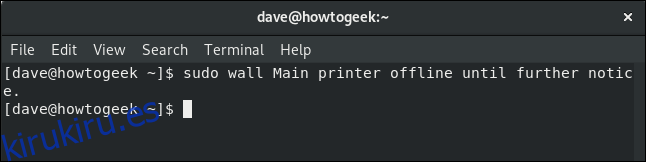
Su mensaje se enviará a todos los usuarios que tengan una ventana de terminal abierta.
Los usuarios locales RIa y Tom reciben el mensaje, al igual que el usuario remoto Dick, que está trabajando en una computadora con Ubuntu.
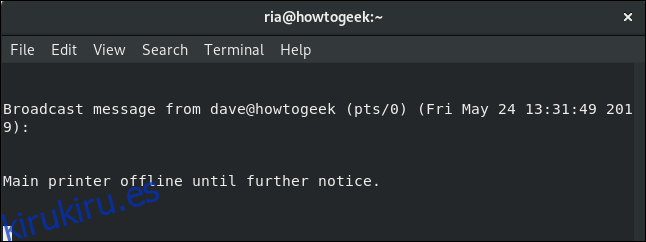
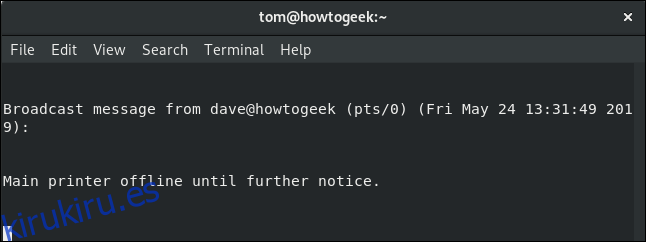
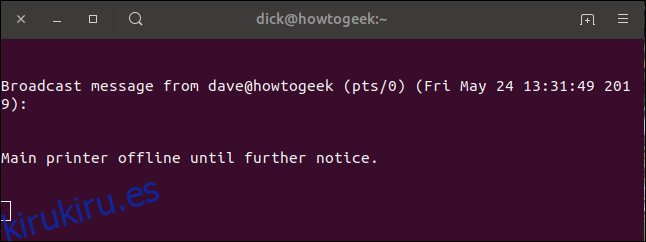
Todos reciben el mensaje al mismo tiempo y no te quedas preguntándote si lo han visto.
Envío de un mensaje desde un archivo
Puede preparar su mensaje en un archivo de texto y almacenarlo listo para enviar. Si tiene un ciclo repetido de mensajes que deben enviarse, puede crear una biblioteca de mensajes preempaquetados para no tener que volver a escribirlos una y otra vez.
El mensaje en el archivo de texto message.txt se ha mostrado en la ventana de la terminal con el comando cat para asegurarse de que sea el que queremos enviar.
Luego, el mensaje se envía pasando el nombre del archivo de texto al comando de pared como un parámetro de línea de comando:
cat message.txt
sudo wall message.txt
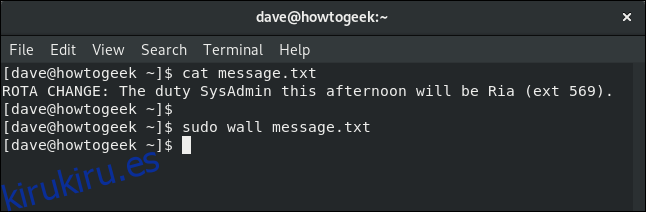
Como antes, los usuarios locales Ria y Tom (y todos los demás que están conectados con una ventana de terminal abierta) y el usuario remoto Dick reciben el mensaje.
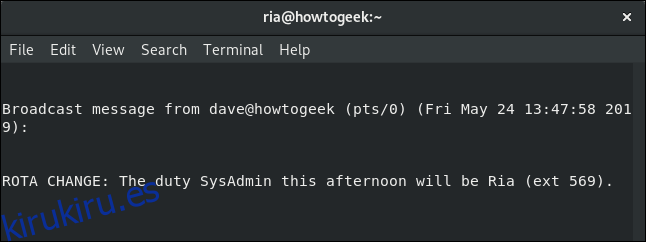
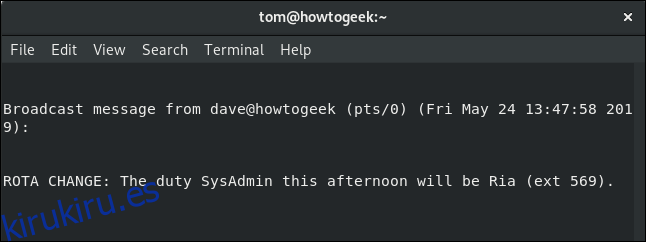
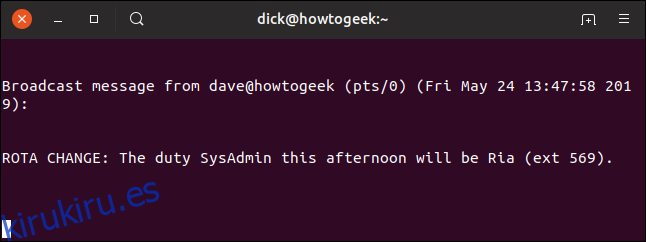
Etiqueta de mensajería
Debido a que el comando de pared enviará el mensaje a todos los usuarios de la terminal sin importar qué, puede ser una experiencia discordante recibir uno. El uso del comando de pared debe reducirse al mínimo y solo debe usarse cuando exista una necesidad real. De lo contrario, rápidamente se volverá muy chirriante.
Un mensaje de pared sellará cualquier otra cosa que esté en el terminal del usuario. En realidad, no sobrescribe nada, no cambiará el texto sobre el que ha aterrizado, pero lo ocultará. Y eso puede ser alarmante para un usuario que no lo sepa.
Imagine que uno de nuestros usuarios locales está editando un archivo importante en Vi justo cuando se envía el mensaje del muro.
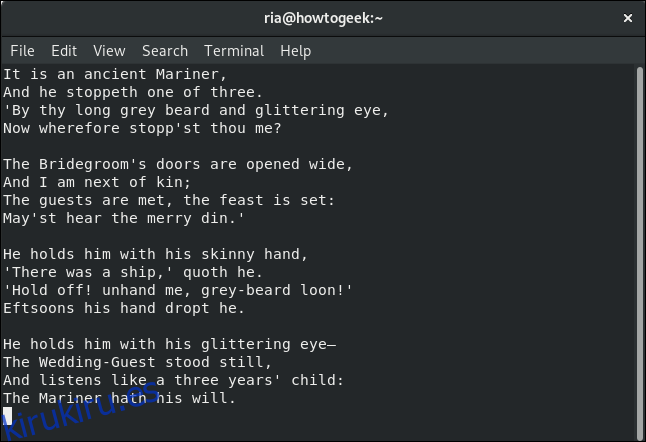
El mensaje llega justo en medio de su archivo.
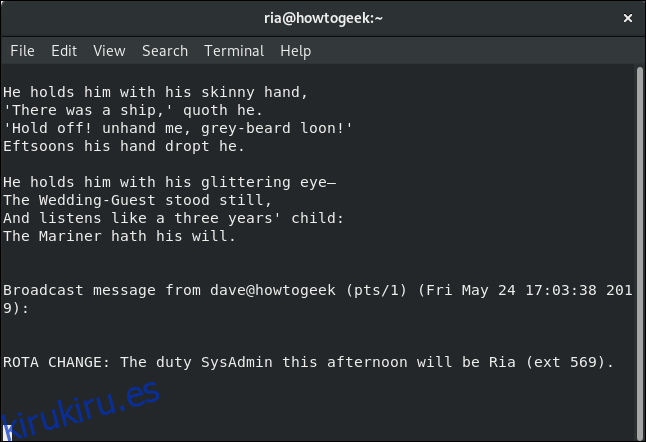
Todo lo que nuestro usuario necesita hacer para restaurar la vista correcta del archivo es avanzar y retroceder un poco a través del archivo.
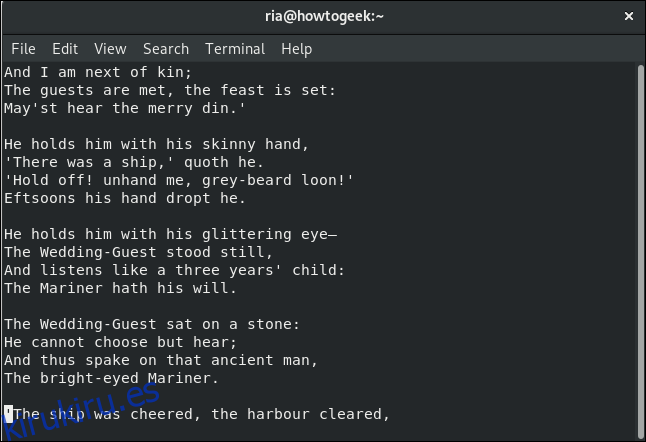
Es bastante fácil restaurar la pantalla a un estado en el que el trabajo puede continuar y la presión arterial puede disminuir, pero demasiadas interrupciones de ese tipo lo dejarán con un grupo de usuarios muy enojado.
Por lo tanto, por muy útil que sea la pared, úsela con moderación.
¿Qué pasa con los usuarios de escritorio gráfico?
El comando wall llega a todos los que hayan iniciado sesión con una terminal abierta, pero no llegará a nadie que esté usando un entorno de escritorio gráfico sin una ventana de terminal abierta.
Si alguien está usando un escritorio gráfico y tiene una ventana de terminal abierta, la verá en la ventana de terminal, pero eso es todo. No cuente con la pared para llegar a nadie fuera de la terminal.
No es sutil, pero no se puede negar que transmite el mensaje, es decir, en un entorno de terminal tradicional.